PowerEdge: PowerEdge Sunucunuzda BIOS veya Lifecycle Controller'a önyükleme yapma
Summary: Bu makalede F2 kısayolunu kullanarak bir PowerEdge Dell Sunucusunun Sistem Menüsü'ne (BIOS) nasıl girileceği açıklanmaktadır.
Instructions
BIOS'a girmek için bir işlev <F> tuşuna basın. Basılacak işlev tuşu kullandığınız özel sunucuya bağlıdır. Genel yönergeler aşağıdaki gibidir:
- <F2> Serisi Sistem Kurulumu'na (BIOS) girmenizi sağlar.
- <F10> Serisi Sistem hizmetlerine girmenizi ve Lifecycle Controller'ı başlatmanızı sağlar (iDRAC/Lifecyle Controller özellikli sistemler için)
- <F11> Serisi Önyükleme Yöneticisi'ne girmenizi sağlar.
- <F12> Serisi PXE Önyüklemesine girmenizi sağlar.
Ekranda doğru moda girdiğinize dair onay görene kadar istediğiniz <F> tuşuna her 2 saniyede bir basın.
<F> tuşu menüsü, şekil 1'de gösterildiği gibi ekranın sağ tarafındadır.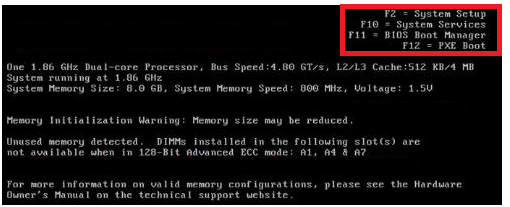
Şekil 1.
Daha yeni sunucularda, Dell Giriş ekranını gördüğünüzde F2> tuşuna bir kez basmanız < gerekir. Sağ üst köşede önyükleme modunun onayını görmelisiniz.
Diğer BIOS, Uzaktan Erişim Kartı veya PERC denetleyicisi içerebilir. Yöntem aynıdır. 2s kuralı hala geçerlidir. Yine Dell Giriş ekranını başlatırsınız. Tek fark iki tuş kombinasyonudur. Sunucunun POST u gerekli iki tuşlu karakteri görüntüler. <Ctrl>+<e> ve <Ctrl>+<p> , birçok Dell uygulaması için popülerdir.
Sistem Kurulum Ana Menüsü aşağıdakileri yapılandırmanızı sağlar:
| Seçenek | Açıklama |
| Sistem BIOS'u | BIOS ayarlarını yapılandırmanızı sağlar |
| iDRAC Ayarları | iDRAC ayarlarını yapılandırmanızı sağlar. iDRAC ayarları yardımcı programı, UEFI kullanarak iDRAC parametrelerini ayarlamak ve yapılandırmak için kullanılan bir arabirimdir. iDRAC ayarları yardımcı programını kullanarak çeşitli iDRAC parametrelerini etkinleştirebilir veya devre dışı bırakabilirsiniz. Bu yardımcı programı kullanma hakkında daha fazla bilgi için Dell.com/iDRAC Kılavuzları'ndaki Integrated Dell Remote Access Controller Kullanıcı Kılavuzu'na bakın. |
| Aygıt Ayarları | Aygıt ayarlarını (PERC, Ağ Kartı) yapılandırmanızı sağlar |